Cara mengatur ulang sinkronisasi chrome untuk memperbaiki masalah
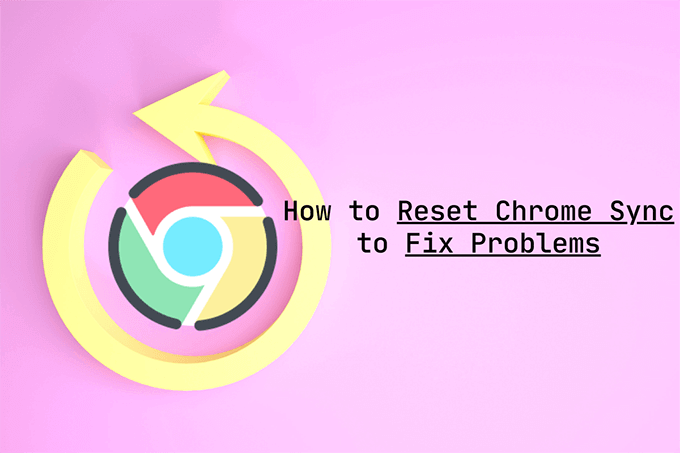
- 977
- 288
- Dominick Barton
Google Chrome sangat baik dalam menyinkronkan data browser antara desktop dan perangkat seluler. Fungsi sinkronisasi chrome terintegrasi, yang membantu mewujudkannya, bekerja secara efisien di belakang adegan.
Namun, seiring waktu, Anda dapat mengalami masalah di mana Chrome gagal membuat data penelusuran Anda tersedia di seluruh perangkat. Dalam hal seperti itu, mengatur ulang chrome sync adalah perbaikan yang dapat membantu.
Daftar isi
Anda tidak akan kehilangan kata sandi yang disimpan secara lokal di Chrome Password Manager, Bookmarks, dan Informasi Autofill Chrome (serta bentuk data penelusuran lainnya) di salah satu perangkat Anda. Yang membuat prosedur reset sinkronisasi chrome cukup aman. Tetapi Anda harus berhati -hati saat mengaktifkan kembali fungsionalitasnya.
Chrome mengasumsikan data yang ada di perangkat pertama yang Anda masuk sebagai yang terbaru. Meskipun Anda dapat menggunakan salah satu perangkat Anda untuk mengatur ulang Sinkronisasi Chrome, Anda harus mengaktifkannya lagi pada perangkat yang berisi versi lengkap dari Data Penjelajahan. Jika tidak, Anda mungkin akhirnya menyinkronkan data usang di antara perangkat.
Mengapa Anda harus mengatur ulang Sinkronisasi Chrome
Di bawah ini, Anda dapat menemukan beberapa skenario yang dapat meminta reset sinkronisasi chrome.
Anda tidak dapat menyinkronkan data Anda di antara perangkat
Terkadang Sinkronisasi Chrome dapat mengacaukan data yang disimpan di server Google. Yang dapat mengakibatkan berbagai masalah sinkronisasi. Misalnya, sinkronisasi chrome mungkin gagal untuk menyinkronkan perubahan terbaru, membuat duplikat data seperti bookmark, atau menolak untuk bekerja pada perangkat yang lebih baru.

Jika Anda yakin bahwa Anda telah mengatur sinkronisasi chrome dengan benar, Anda dapat mencoba mengatur ulang untuk meluruskan. Setelah menghapus data secara online, masuk kembali dengan perangkat yang memiliki data penelusuran terbaru Anda.
Anda terus mengalami masalah kinerja
Apakah Anda terus mengalami masalah kinerja di Chrome? Jika Anda sudah melalui perbaikan pemecahan masalah yang disarankan untuk crash chrome dan freezes, Anda dapat membungkusnya dengan melakukan reset sinkronisasi chrome.
Anda lupa frasa sandi sinkronisasi Anda
Frasa sandi sinkronisasi memungkinkan Anda untuk mengenkripsi data di Google Server. Itu mencegah siapa pun dari membaca data penelusuran Anda jika Anda akhirnya mengkompromikan kredensial akun Google Anda.
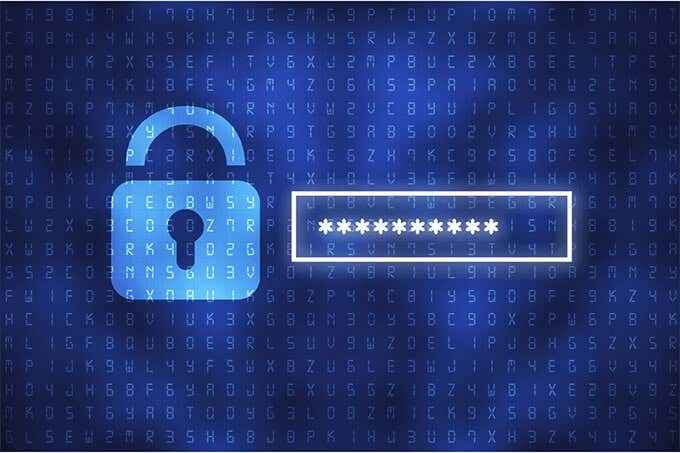
Namun, jika Anda lupa frasa sandi sinkronisasi Anda, Anda tidak dapat menyinkronkan data penelusuran Anda ke perangkat yang lebih baru. Dalam hal ini, reset sinkronisasi chrome dapat membantu Anda menyingkirkannya. Anda juga harus melakukannya jika Anda ingin mengubah frasa sandi sinkronisasi Anda.
Anda menghapus kata sandi atau bookmark secara tidak sengaja
Jika Anda secara tidak sengaja menghapus beberapa kata sandi atau bookmark di Chrome, Anda bisa mendapatkannya kembali dengan reset sinkronisasi chrome.

Karena prosedur reset menonaktifkan sinkronisasi chrome di mana -mana, Anda dapat memeriksa sisa perangkat Anda untuk kata sandi yang dihapus atau bookmark tanpa mengakhiri menyinkronkan perubahan Anda dan menghapusnya juga.
Kemudian, manfaatkan cara kerja chrome sinkronisasi dengan pertama -tama masuk ke perangkat dengan semua data penjelajahan Anda.
Anda memiliki masalah privasi
Apakah Anda merasa tidak nyaman memiliki data penelusuran yang disimpan di server Google? Jika Anda ingin berhenti menggunakan Sync Chrome sama sekali, mengatur ulang itu dapat membantu Anda menyingkirkan data online. Selain itu, Anda mungkin juga ingin melihat ke dalam menghapus aktivitas web chrome Anda.
Cara mengatur ulang sinkronisasi chrome
Mengatur ulang chrome sync adalah urusan langsung. Anda dapat melakukannya di perangkat apa pun (desktop atau seluler) yang telah Anda masuki dengan akun Google Anda. Anda tidak perlu mengulanginya di perangkat lain.
Desktop (Windows/MacOS)
1. Buka Menu Chrome dan pilih Pengaturan.
2. Pilih Sinkronisasi dan Layanan Google.
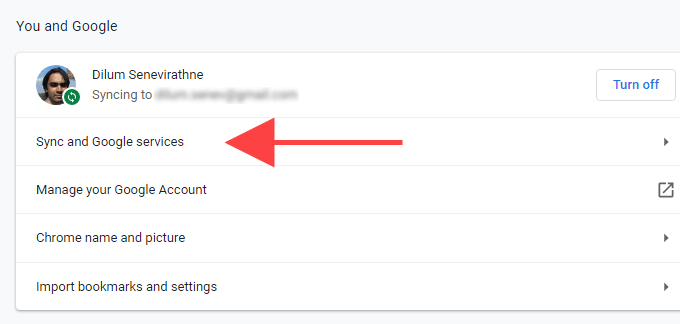
3. Pilih Tinjau Data Sinkronisasi Anda.
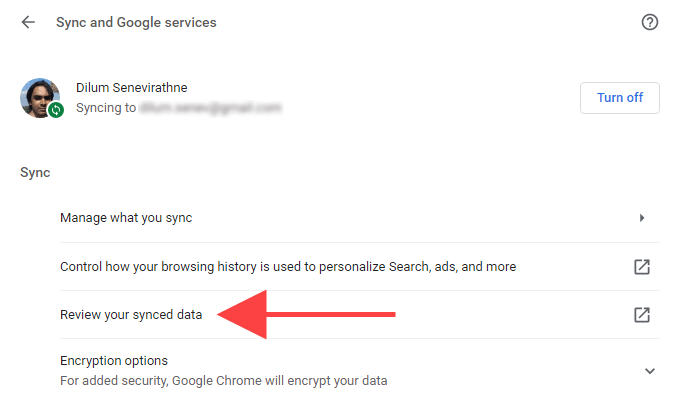
4. Gulir ke bawah Data dari Chrome Sync halaman dan pilih Reset Sinkronisasi.
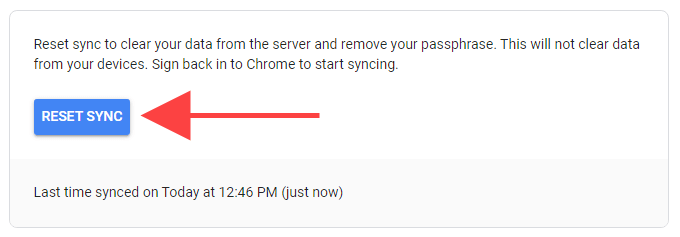
5. Pilih OKE.
Seluler (Android/iOS)
1. Buka Menu Chrome dan ketuk Pengaturan.
2. Mengetuk Sinkronisasi dan Layanan Google.
3. Mengetuk Kelola sinkronisasi.
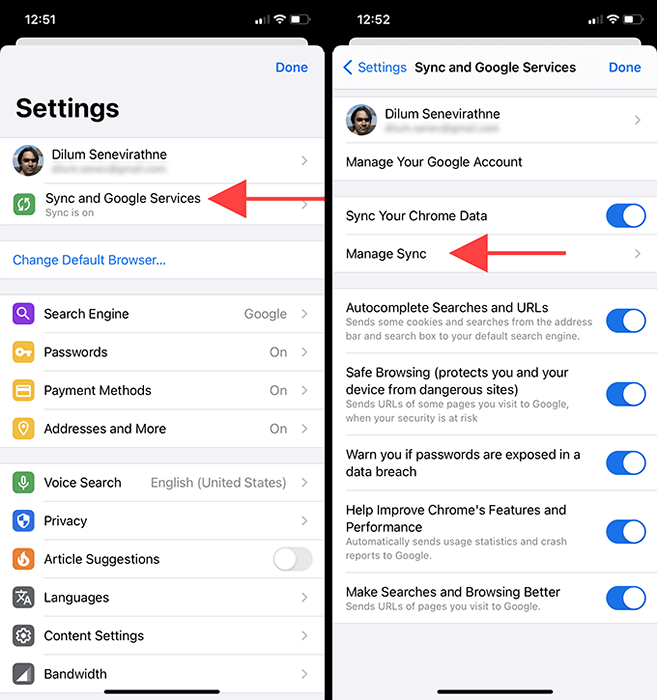
4. Mengetuk Kelola data yang disinkronkan (Android) atau Data dari Chrome Sync (iOS).
5. Gulir ke bawah Data dari Chrome Sync halaman, dan ketuk Reset Sinkronisasi.
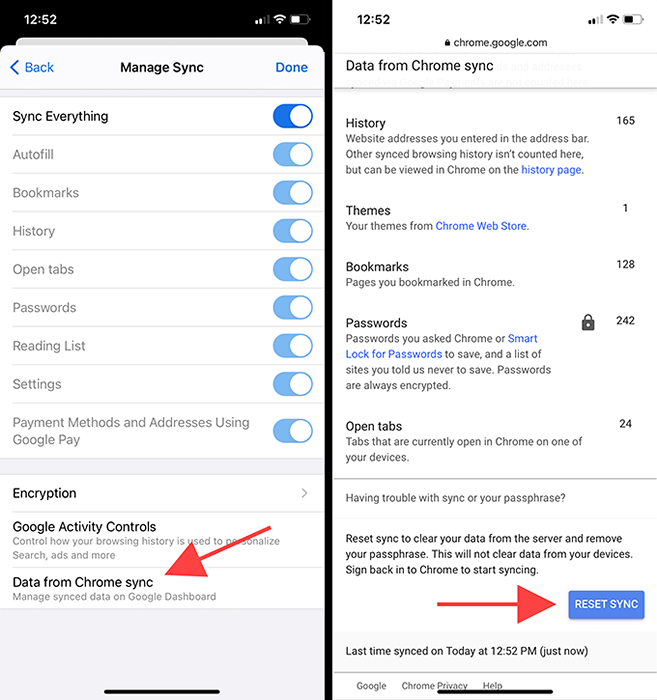
6. Mengetuk OKE.
Cara mengaktifkan sinkronisasi chrome
Setelah Anda mengatur ulang Sinkronisasi Chrome, Anda dapat masuk kembali dan mengaktifkannya kembali pada perangkat Anda. Karena Anda sudah masuk ke browser sebelumnya, Anda tidak perlu memasukkan kembali kredensial akun Google Anda lagi.
Tetapi ingat untuk masuk dari perangkat yang berisi versi terbaru (atau paling lengkap) dari data penelusuran Anda. Atau yang lain, Anda dapat secara tidak sadar menghapus kata sandi baru, bookmark, dan info otomatis dengan menyinkronkan data yang lebih lama.
Desktop (Windows/MacOS)
1. Pilih Anda Ikon Profil Di sisi kanan bilah alamat krom.
2. Pilih Nyalakan sinkronisasi.
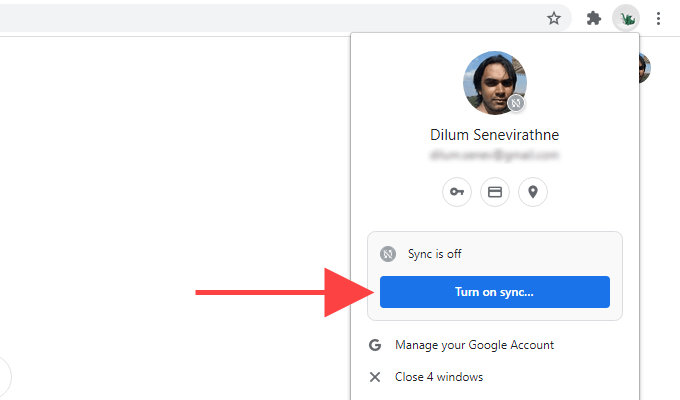
3. Pilih Ya, saya masuk.
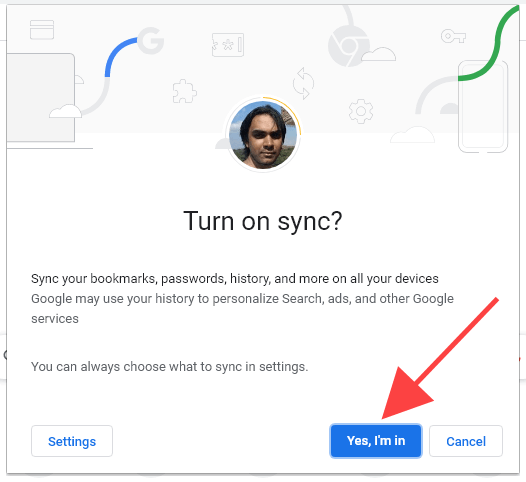
Seluler (Android/iOS)
1. Buka tab baru dan ketuk Ikon Profil ke kanan atas layar.
2. Mengetuk Masuk ke Chrome.
3. Mengetuk Ya, saya masuk.
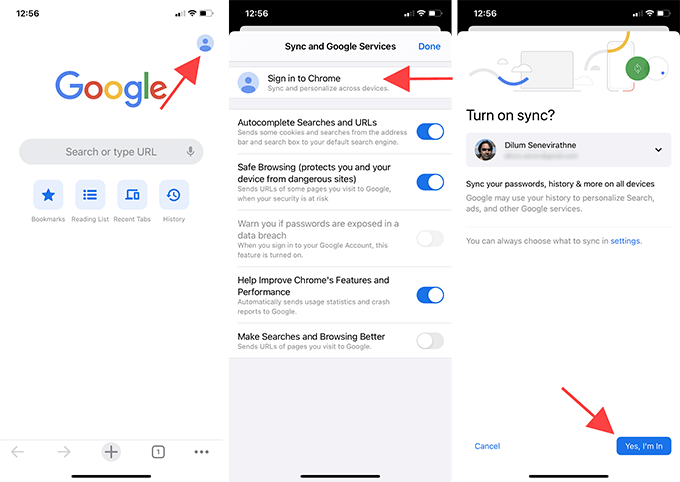
Setelah itu, masuk ke Chrome di sisa perangkat Anda. Data penjelajahan Anda kemudian harus disinkronkan. Jika Anda memiliki masalah sinkronisasi sebelumnya, periksa kata sandi Anda (Pengaturan > Kata sandi) dan bookmark untuk melihat apakah mengatur ulang chrome sync membantu.
Jika Anda melakukan reset sinkronisasi chrome untuk menghilangkan frasa sandi sinkronisasi, Anda dapat menuju ke Pengaturan > Sinkronisasi dan Layanan Google > Opsi enkripsi Untuk mengatur yang baru.
Perbaiki masalah dengan sinkronisasi chrome
Reset Sinkronisasi Chrome memungkinkan Anda untuk memperbaiki sejumlah masalah di Google Chrome. Pastikan Anda memahami cara kerja prosedur (terutama saat Anda masuk kembali dan mengaktifkan kembali sinkronisasi chrome) untuk menghindari kehilangan data apa pun.

